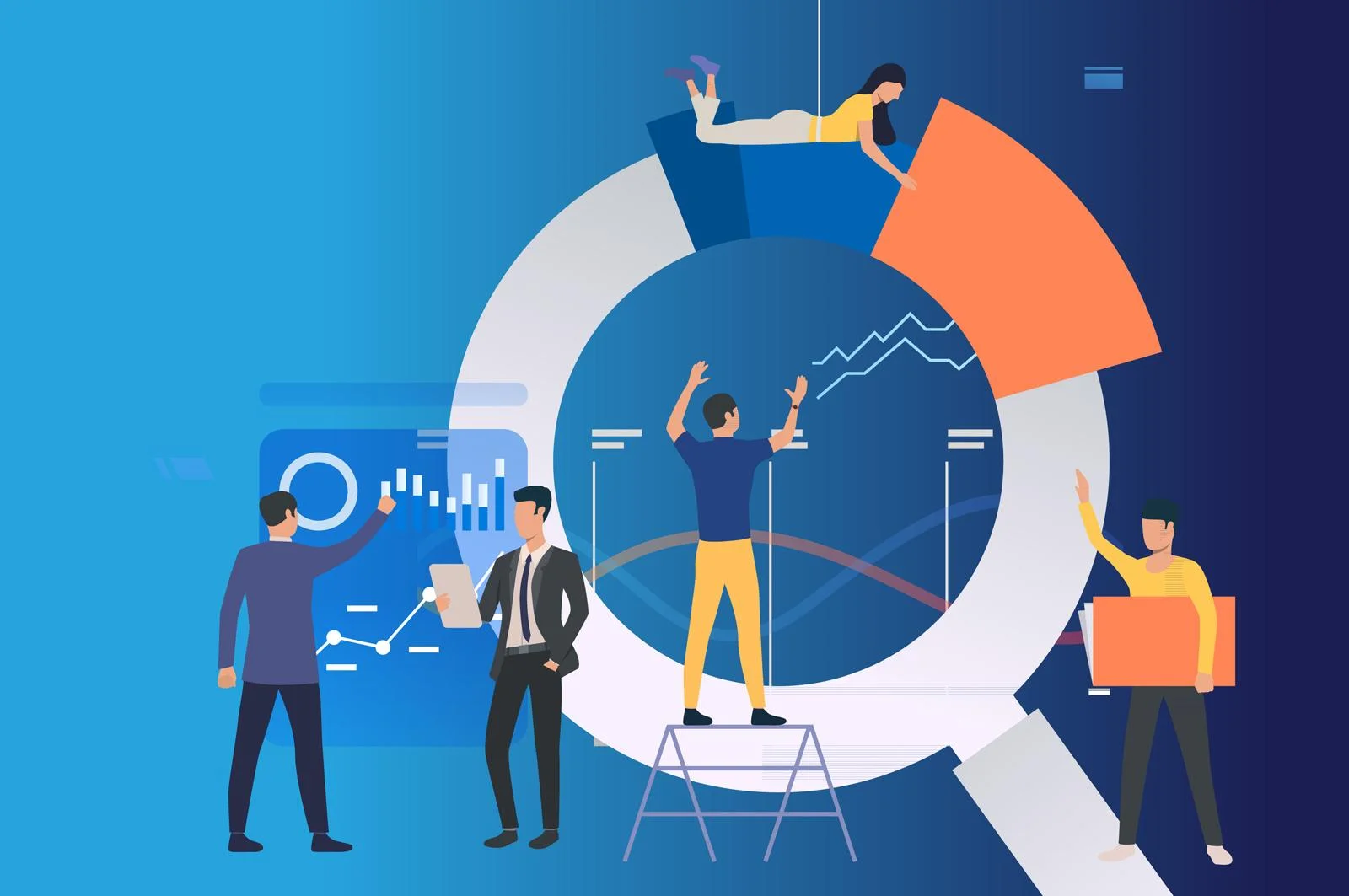Здравствуйте!
Размещать истории в группе ВКонтакте могут все сообщества, но мало, кто их использует. А этот инструмент незаменим, если вы хотите повысить охват группы и привлечь новых подписчиков.
Разбираемся, как выложить историю в группе ВКонтакте, какие есть возможности, что размещать и что писать в историях.
Читайте также: Как раскрутить группу в ВК с нуля
Кто может публиковать истории в группе и где она показывается
Публикация историй доступна всем сообществам. Размещать истории от имени группы в ВК могут только её администраторы и редакторы.
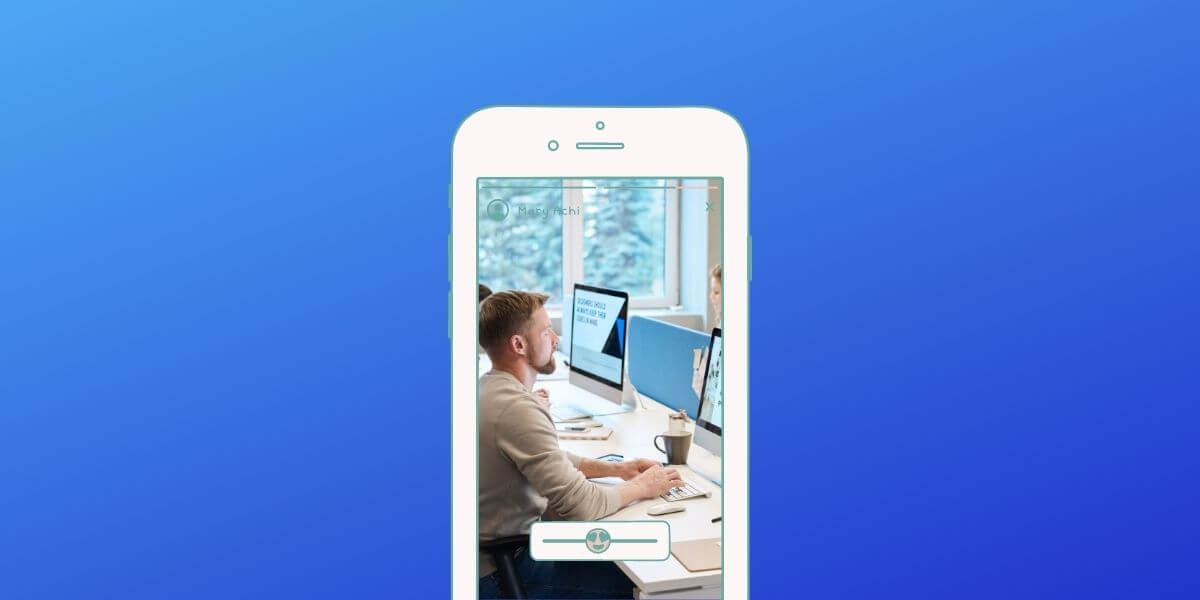 Подписчики сообщества увидят историю:
Подписчики сообщества увидят историю:
- В ленте новостей. Пользователь видит истории от сообществ, на которые подписан, собранными вместе — в отдельном кружке «Сообщества» в разделе историй.
- В Вашем сообществе. Когда Вы опубликуете историю, в Вашем сообществе появится блок с актуальными историями.
Все любимые страницы подписчик может вынести к ленте новостей — для этого их нужно закрепить. Два сообщества, в которых пользователь наиболее активен, закрепятся автоматически.
Запрещён любой контент, нарушающий правила ВКонтакте. Сторонняя реклама и ссылки в историях также по запретом. Допускаются нативные интеграции и рекламные размещения через рекламный кабинет.
Размеры, формат и количество
Технические требования к Историям:
- вертикальные фотографии 1080х1920;
- вертикальные видео 720×1280. До 15 секунд, не больше 5 Мб, кодек h.264, звук AAC;
- за день можно загрузить до 50 историй.
Истории можно просматривать в течение 24 часов, затем они исчезают. Вы можете опубликовать сюжет — подборку историй с общим названием и обложкой. В каждом сюжете может быть до 20 фотографий и видео. Такую подборку можно разместить и на стене — тогда она не пропадёт спустя 24 часа.
Как сделать историю от имени группы в ВКонтакте: пошаговая инструкция
Выложить историю в группу ВКонтакте, можно с телефона и с компьютера. Рассмотрим оба способа.
С телефона в мобильном приложение для iOS и Android
Шаг 1. Начните создавать историю. Откройте камеру со страницы профиля или из ленты новостей.
Шаг 2. Снимите историю или выберите из галереи готовое фото/видео. Добавьте текст или стикеры. Об оформлении и использовании стикеров мы расскажем ниже.
Шаг 3. Нажмите на кнопку «Выбрать получателей» по центру.
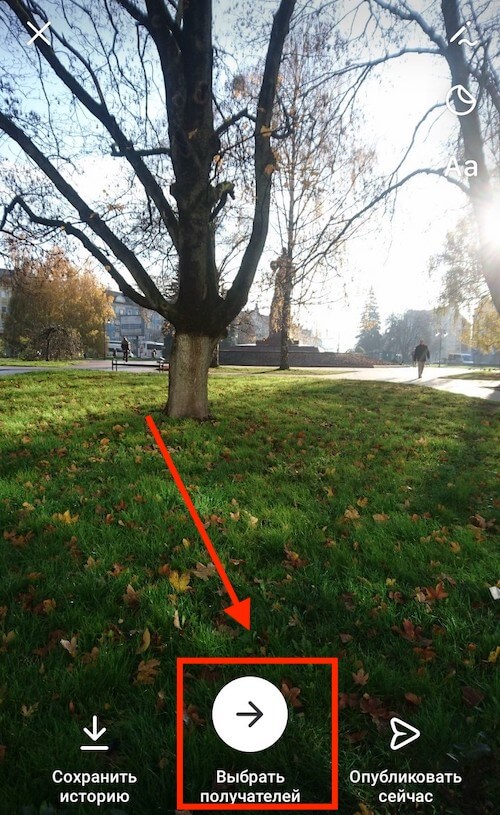
Шаг 4. Сделайте группу автором истории. Коснитесь своего имени в верхней части экрана и после чего вы сможете выбрать одно из администрируемых Вами сообществ.
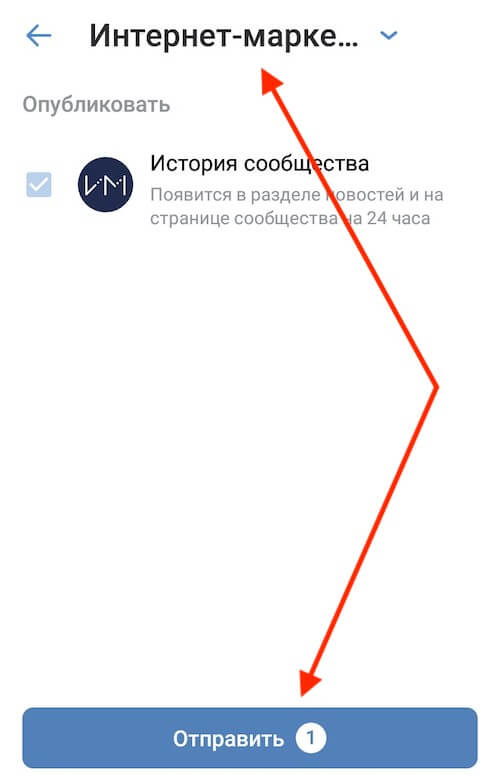
Шаг 5. Тапаем «Отправить» и готово! История опубликована.
С компьютера
Шаг 1. На странице сообщества справа под меню выберите «Добавить историю».
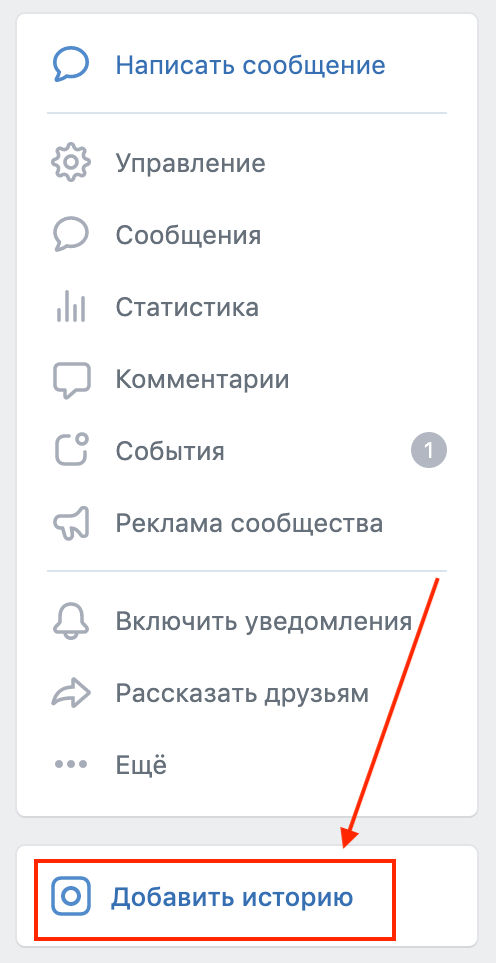
Или если история уже добавлена, и вы хотите опубликовать ещё одну, на странице управления историями.
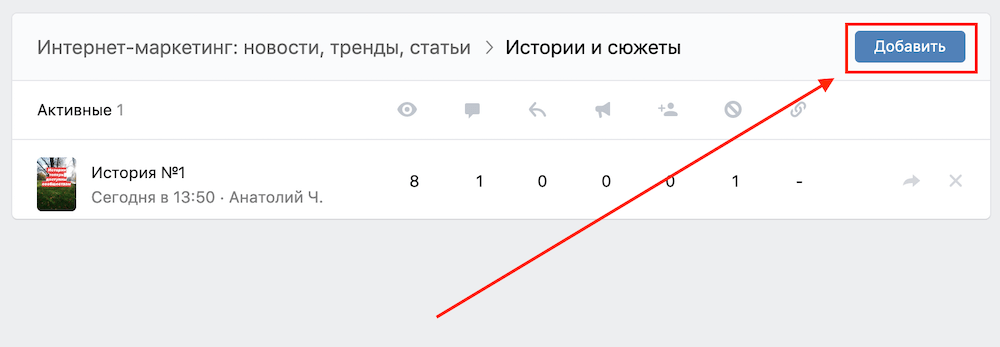
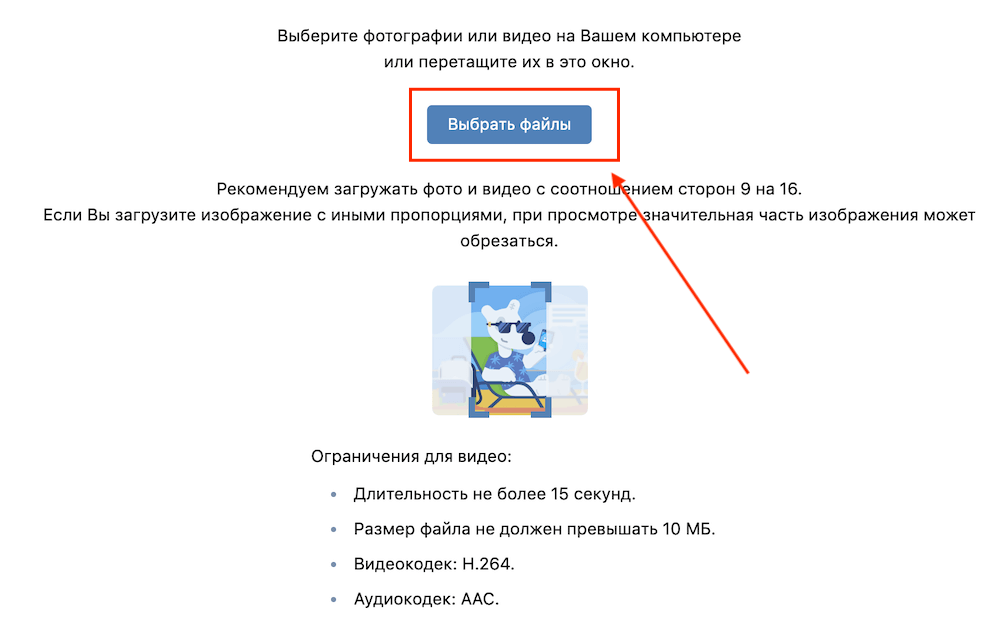 Шаг 2. Выберите файлы. Загружать можно несколько фото и видео одновременно. Для этого нажмите на кнопку«Выбрать файлы» или просто перетащите медиа в окно браузера.
Шаг 2. Выберите файлы. Загружать можно несколько фото и видео одновременно. Для этого нажмите на кнопку«Выбрать файлы» или просто перетащите медиа в окно браузера.
Если после окончания загрузки показывается ошибка, значит некоторые файлы не соответствуют требованиям. Если хотя бы один файл им соответствует, он будет загружен и станет доступным для публикации.
Шаг 3. Опубликуйте историю. Вы можете запретить отвечать на истории Вашего сообщества — зайдите в настройки, выберите «Истории» и выключите опцию «Ответы на истории».
Как оформить историю сообщества ВКонтакте
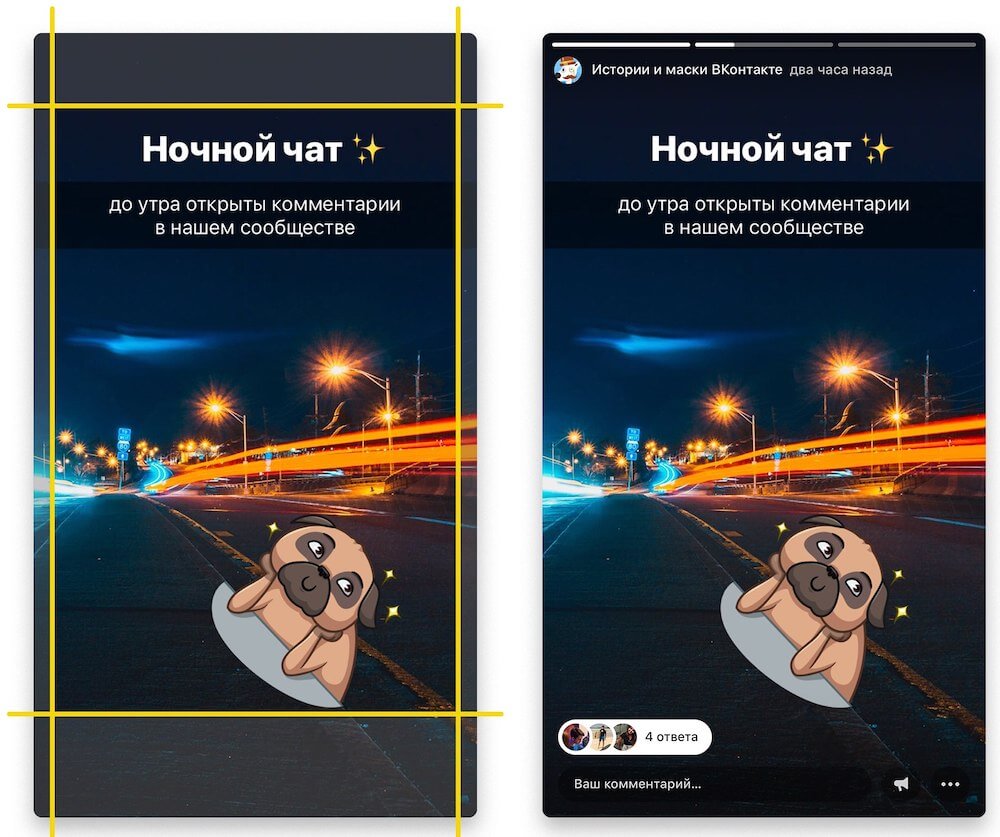 При оформлении Истории, старайтесь размещать контент и текстовые надписи ближе к центральной части — рекомендуемые отступы по 200 пикселей сверху и снизу.
При оформлении Истории, старайтесь размещать контент и текстовые надписи ближе к центральной части — рекомендуемые отступы по 200 пикселей сверху и снизу.
Не используйте стрелки для указания элементов интерфейса историй — он может по-разному выглядеть на различных платформах
Ссылки в историях
С помощью ссылок в историях Вы можете прикрепить к истории новые записи, плейлисты или свои статьи — всё это будет доступно подписчикам по одному нажатию.
Веб-версия:
- Загрузите историю.
- Снизу Вы увидите кнопку «Добавить ссылку» — нажмите на неё.
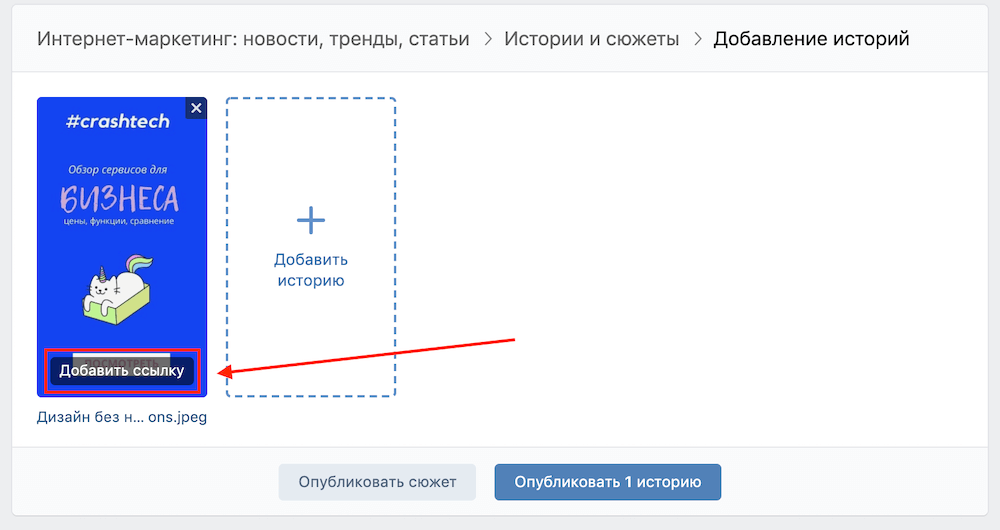
- Вставьте ссылку и выберите надпись, которую увидят пользователи.
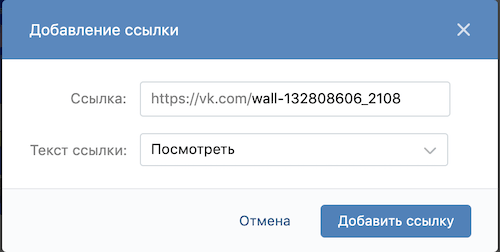
Мобильное приложение для iOS и Android:
-
Выберите запись, которую Вы хотите прикрепить к истории.
-
Нажмите на стрелочку «Поделиться», выберите пункт «Добавить в историю».
-
Снимите или загрузите историю и укажите автором Ваше сообщество.
 Добавьте стикеры:
Добавьте стикеры:
- Мнения. Задайте подписчикам вопрос и публикуйте лучшие ответы. Или предложите поделиться идеями и наградите автора самой интересной.
- Товар. Отметьте товар прямо на истории — подписчики сразу узнают его стоимость и смогут одним касанием перейти к оформлению заказа.
- Хештег. Укажите свой уникальный хештег — если подписчик перейдёт по такому, то увидит остальные записи с ним. Или наоборот, используйте популярные хештеги — тогда Вашу историю заметят все, кто вводит похожие запросы при поиске в «Новостях».
- Музыка. Добавляйте треки в истории, чтобы передать подписчикам своё настроение или познакомить их с классной песней.
- Место. Поставьте локацию своего кафе, мастерской или зала, где пройдёт концерт, — так подписчики легко узнают, где Вас найти.
- Упоминание. Отмечайте самых активных подписчиков или победителей конкурсов — так Вы сделаете им приятно. Также Вы можете упоминать знаменитостей — например, во время флешмобов. Возможно, они заметят Вашу историю и захотят записать ответ.
Как использовать истории для продвижения
Истории — удобный способ делиться интересным и ярким контентом. Например, рассказывать актуальные новости, анонсировать события, устраивать конкурсы и поздравлять с праздниками.
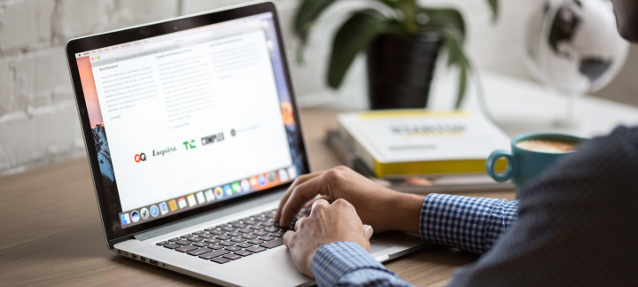 Если подписчик опубликовал историю о Вас — ответьте на неё. Не обязательно добавлять своё фото или видео — можно заменить его ярким фоном с эмодзи или градиентом. В Вашей ответной истории будет видна и оригинальная — для подписчика это станет поощрением за активность, а для Вас — ещё одним способом делиться отзывами и впечатлениями.
Если подписчик опубликовал историю о Вас — ответьте на неё. Не обязательно добавлять своё фото или видео — можно заменить его ярким фоном с эмодзи или градиентом. В Вашей ответной истории будет видна и оригинальная — для подписчика это станет поощрением за активность, а для Вас — ещё одним способом делиться отзывами и впечатлениями.
Обязательно предложите подписчикам упоминать Вашу страницу в историях — так Вы точно увидите публикации про Вас.
Также, истории сообществ, идеально подходят для того, чтобы:
- публиковать интересный и эксклюзивный контент;
- создавать дайджесты и подборки;
- делитесь новостями, которые ещё не появлялись в сообществе, или добавляйте в истории ссылки на новые записи и большие статьи.
Статистика историй
Для каждой истории можно узнать основные показатели: просмотры, количество поделившихся, ответы и сообщения. Анализируйте эти данные, чтобы понять, что нравится Вашим подписчикам.
Чтобы посмотреть статистику в приложении, проведите по истории пальцем вверх.
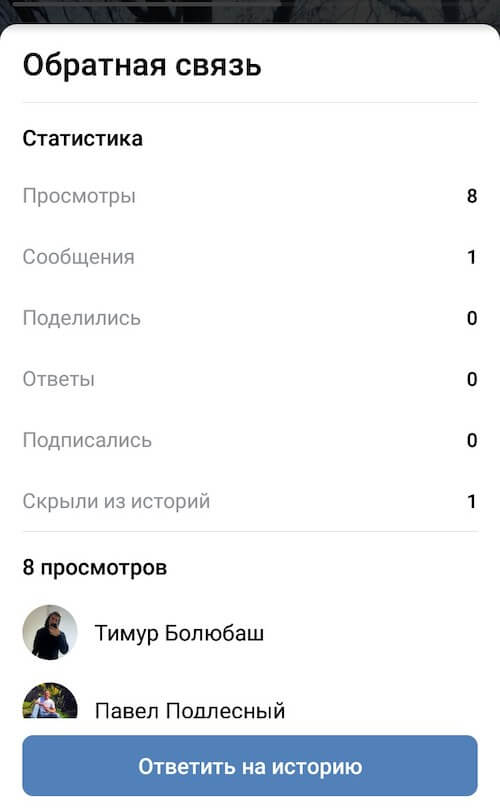
В веб-версии можно посмотреть статистику по всем историям сообщества на на вкладке управления, либо нажав на иконку в виде глаза в самой истории.
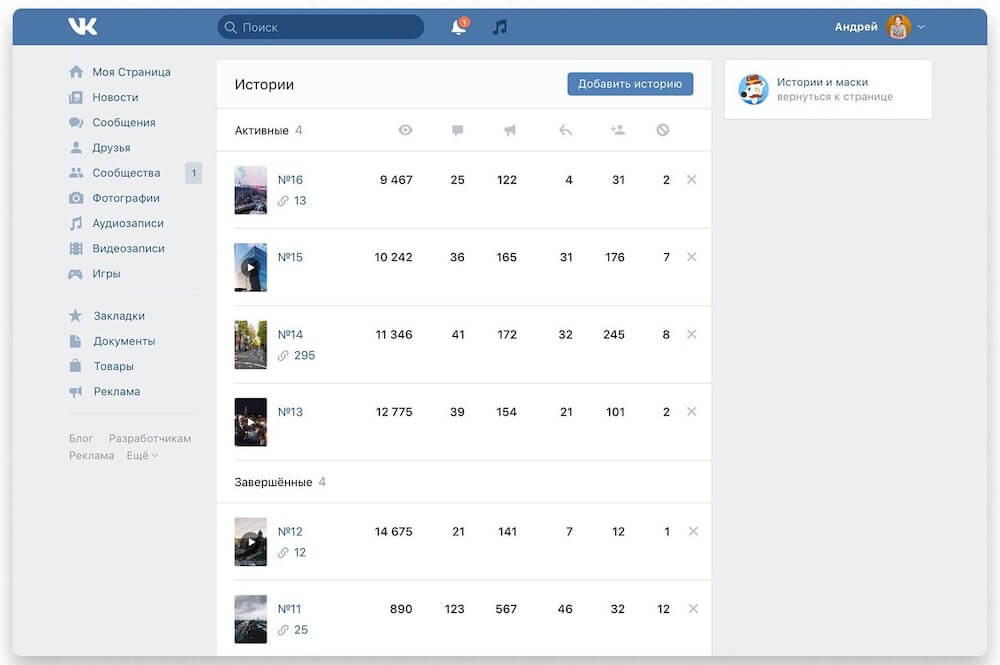
Заключение
Старайтесь делать истории в группе ВКонтакте интересными, красивыми и полезными, напоминайте подписчикам о возможности закрепить Ваше сообщество в историях — и тогда новый инструмент сделает Вашу работу ещё эффективнее.
До новых встреч!